Уверите се да сте омогућили дозволе за микрофон да би слушалице радиле
- Логитецх је вероватно најпознатији бренд када је у питању технологија за игре, али њихови производи могу показати проблеме.
- Један такав проблем је да слушалице не раде. То може бити због корумпиране исправке за Виндовс, па хајде да погледамо како да то поправимо.

ИксИНСТАЛИРАЈТЕ КЛИКОМ НА ДАТОТЕКУ ЗА ПРЕУЗИМАЊЕ
Овај софтвер ће поправити уобичајене рачунарске грешке, заштитити вас од губитка датотека, злонамерног софтвера, квара хардвера и оптимизовати ваш рачунар за максималне перформансе. Решите проблеме са рачунаром и уклоните вирусе сада у 3 једноставна корака:
- Преузмите алатку за поправку рачунара Ресторо који долази са патентираним технологијама (доступан патент овде).
- Кликните Започни скенирање да бисте пронашли проблеме са Виндовс-ом који би могли да изазову проблеме са рачунаром.
- Кликните Поправи све да бисте решили проблеме који утичу на безбедност и перформансе вашег рачунара.
- Ресторо је преузео 0 читаоци овог месеца.
Слушалице Логитецх Г430 су компатибилне са Виндовс 11 и старијим верзијама оперативног система Виндовс. Требало би да можете да користите ове слушалице без икаквих проблема, али недавно су се корисници жалили да не раде након ажурирања за Виндовс.
Слушалице нису једини разлог спора Логитецх микрофон не ради повремено. Већ смо покрили проблем микрофона, па хајде да се фокусирамо на слушалице које данас не раде.
Зашто моје Логитецх бежичне слушалице не раде?
Ако се питате зашто ваше Логитецх Г430 слушалице не раде, то може бити због једног или више од следећих разлога:
- Застарели/некомпатибилни драјвери – Проверите да ли је на рачунару инсталиран драјвер за ваше Логитецх бежичне слушалице ажурирање ваших драјвера.
- Батерија је празна – Ако је батерија празна, микрофон на вашим Логитецх слушалицама може престати да ради насумично. Лампица батерије ће трептати црвено када батерију треба напунити.
- Лоша веза између УСБ кључа и рачунара – Ако користите УСБ кључ, проверите да ли га је рачунар препознао.
- Оштећено ажурирање за Виндовс – Ако сте недавно ажурирали оперативни систем Виндовс, можда је он кривац за проблем.
- Блуетоотх некомпатибилност – Такође је могуће да ваш Блуетоотх хардвер није компатибилан са вашим Логитецх бежичним слушалицама.
- Неисправни УСБ портови – Ако је ваш рачунар УСБ портови не раде, могу бити неисправни. То значи да можда неће моћи да открије уређај и пренесе податке са њега.
- Софтверски конфликти – Ако користите другу апликацију за управљање аудио излазним или улазним уређајима, то може изазвати проблеме са вашим Логитецх слушалицама.
Генерално, слушалице и слушалице се разликују по перформансама. Ако желите да донесете одлуку, имамо свеобухватан поређење слушалица и слушалица за тебе.
Како могу да поправим звук својих Логитецх слушалица?
Пре него што пређете на техничка решења, прво испробајте следеће:
- Уверите се да су ваше слушалице укључене и напуњене.
- Уверите се да је УСБ кабл безбедно повезан и са слушалицама и са рачунаром.
- Искључите све Блуетоотх уређаје на рачунару, као што су миш или тастатура.
- Покушајте да га прикључите у различите портове на рачунару (посебно оне који раније нису коришћени) да бисте видели да ли ово помаже у решавању проблема са повезивањем.
- Тестирајте са другим Блуетоотх уређајима и проверите да ли исправно раде на вашем рачунару или не. Понекад, ти не могу да додају Блуетоотх уређај у Виндовс.
- Покушајте да поново покренете рачунар. Ваше слушалице су можда прекинуте због грешке током употребе или због аутоматског ажурирања вашег оперативног система.
1. Поставите Логитецх као подразумевани аудио уређај
- Погоди Виндовс тастер и изаберите Подешавања.

- Кликните на Систем и изаберите Звук.
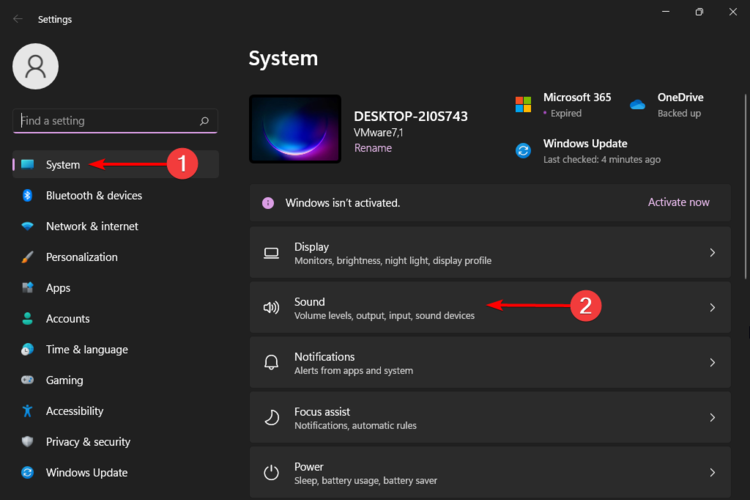
- Испод Улазни, изаберите Логитецх.
- Кликните на падајући мени поред Постави као подразумевани звучни уређај и изаберите Користи се као подразумевано за аудио.
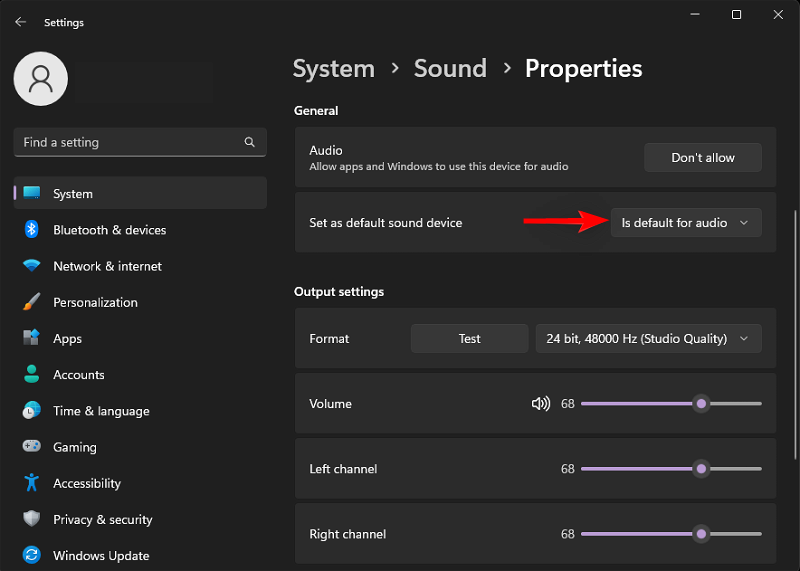
2. Дозволите дозволе за микрофон
- Погоди Виндовс тастер и изаберите Подешавања.

- Изаберите Приватност и сигурност картицу у левом окну.

- Померите се надоле до Дозволе за апликације одељак и кликните на Микрофон.
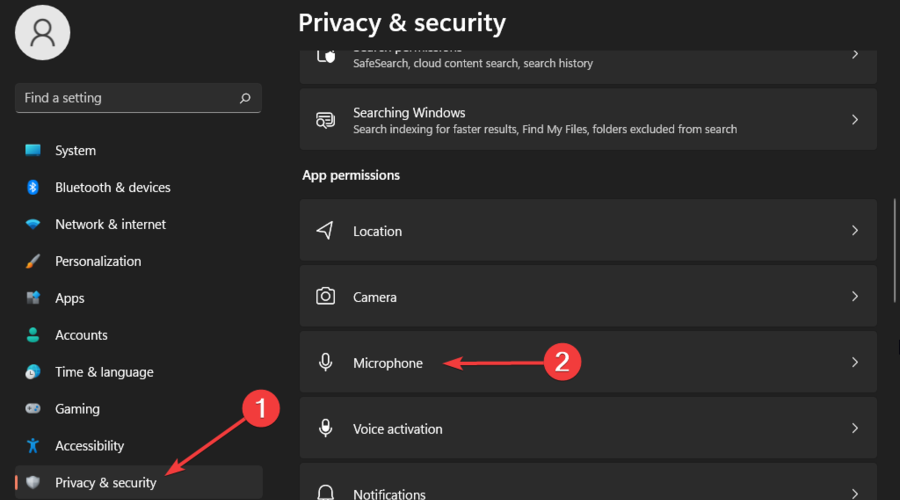
- Уверите се да Приступ микрофонус опција и Дозволите апликацијама да приступе вашем микрофону су постављени на Укључено.
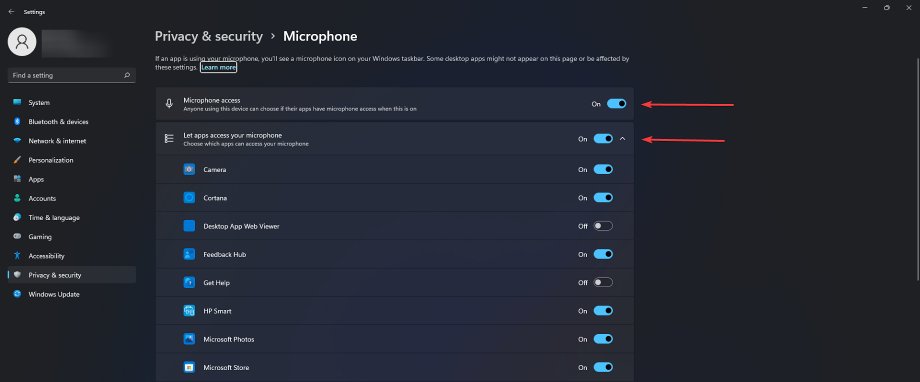
3. Ажурирајте Логитецх драјвере
- притисните Виндовс Кључ, тип Менаџер уређаја у траци за претрагу и кликните Отвори.

- Проширите Контролери звука, видеа и игара одељак, лоцирајте Логитецх Г430, кликните десним тастером миша и изаберите Ажурирати драјвер.
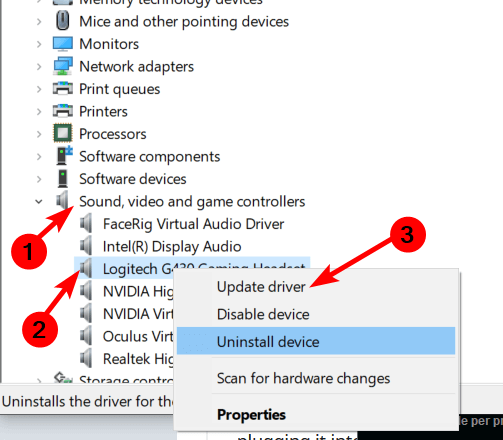
- Изаберите Аутоматски тражи драјвере.

Стручни савет:
СПОНЗОРИСАНИ
Неке проблеме са рачунаром је тешко решити, посебно када су у питању оштећена спремишта или Виндовс датотеке које недостају. Ако имате проблема да поправите грешку, ваш систем је можда делимично покварен.
Препоручујемо да инсталирате Ресторо, алат који ће скенирати вашу машину и идентификовати у чему је грешка.
Кликните овде да преузмете и почнете да поправљате.
Алтернативно, можете се одлучити за прецизнији и бржи метод коришћењем алата треће стране за ажурирање управљачких програма уместо вас.
ДриверФик је програм који вам може помоћи да ажурирате драјвер микрофона за Логитецх слушалице. Не само да ажурира управљачки програм, већ и скенира ваш рачунар у потрази за другим застарелим драјверима.

ДриверФик
Одличан софтвер са солидном базом података који ће вам помоћи да пронађете најновија ажурирања за своје управљачке програме.
4. Покрените алатку за решавање проблема са звуком
- притисните Виндовс тастер и изаберите Подешавања.

- Изаберите Систем затим кликните на Решавање проблема на левом окну.
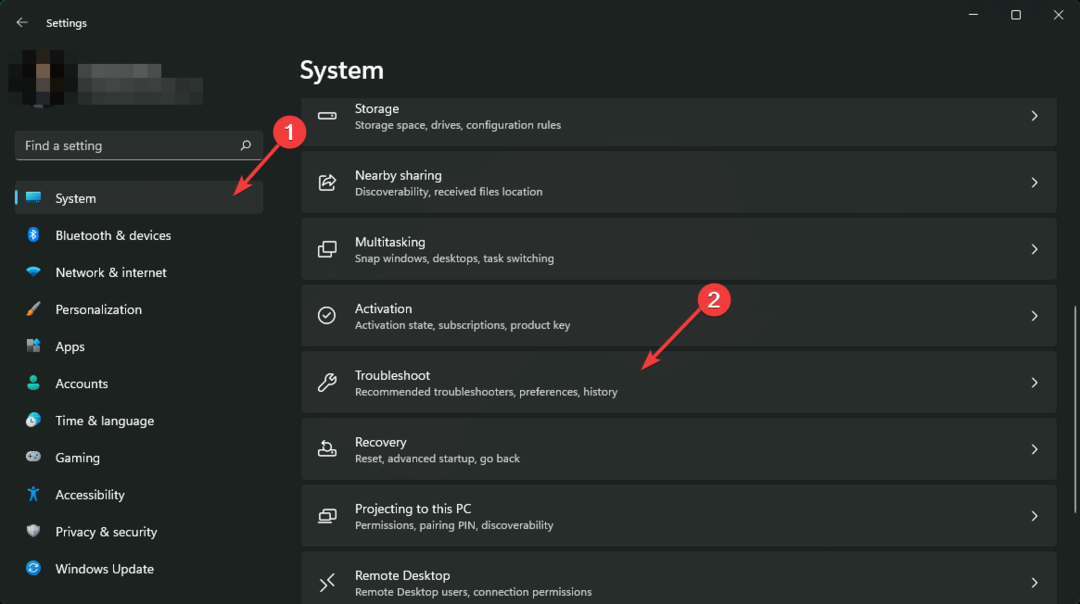
- Кликните на Други алати за решавање проблема.

- Померите се надоле до Рецординг Аудио одељак, а затим кликните на Трцати дугме.
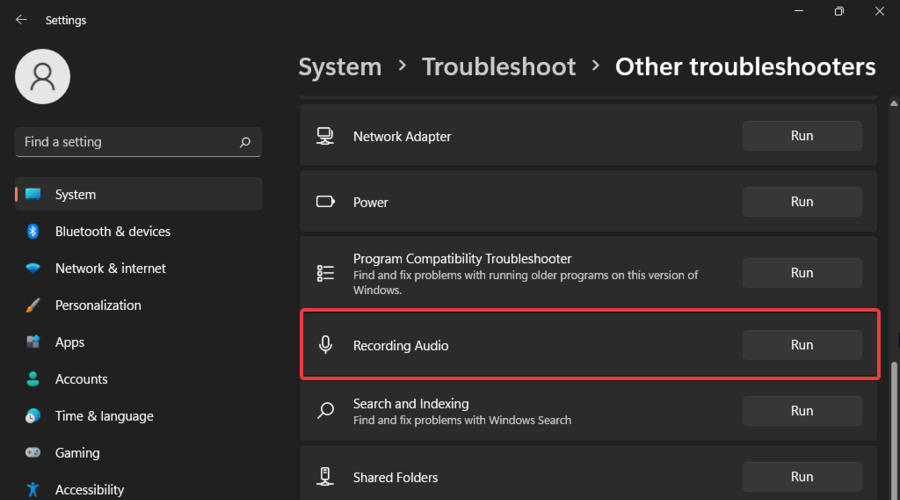
5. Деинсталирајте недавно ажурирање за Виндовс
- притисните Виндовс + И тастере истовремено за отварање Подешавања.

- Иди на Виндовс Упдатес и идите на Ажурирај историју.
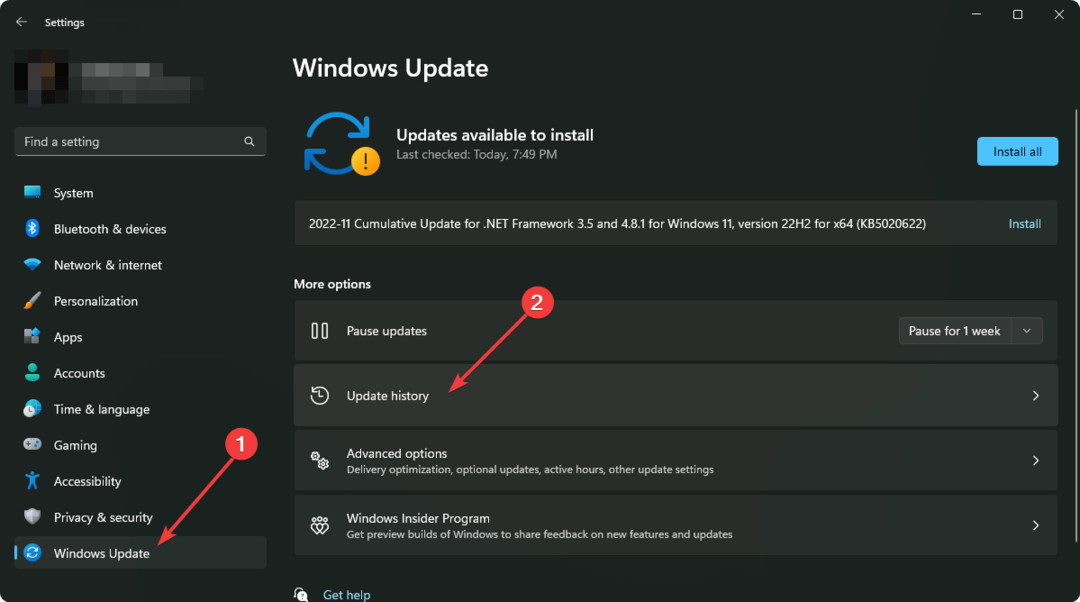
- Кликните на Деинсталирајте ажурирања.
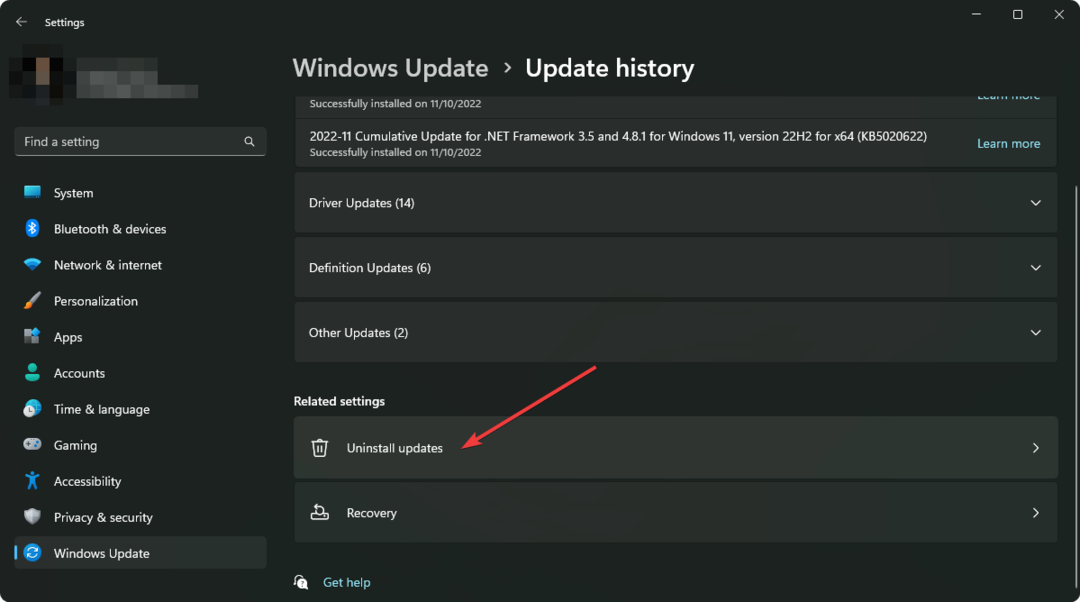
- Изаберите најновије ажурирање, а затим кликните Деинсталирај.
- Онемогућите тастатуру за лаптоп: како то лако учинити у 9 корака
- Грешка Епсон штампача 1131: Шта је то и како то поправити
- Звучници не раде у оперативном систему Виндовс 10: 12 начина да вратите звук
- Миш је заглављен у средини екрана? Ево шта да радите
- Локална услуга спулера штампања не ради: 8 начина да то поправите
Ако вам ниједна од ових метода не успије, постоји могућност да су ваше слушалице Логитецх Г430 покварене. Можда ћете морати да купите другу или истражите друге брендове.
Имамо сјајну колекцију од слушалице са више платформи до слушалице за игре тако да не оклевајте да погледате наше чланке за више разноврсности.
У другом случају, корисници су имали проблема са Логитецх тастатура не ради али не брините јер смо већ покрили поправке у нашем водичу.
Обавестите нас о било којим другим додатним решењима која сте покушали, а нису поменута овде, али су радила за вас у одељку за коментаре испод.
Још увек имате проблема? Поправите их овим алатом:
СПОНЗОРИСАНИ
Ако горњи савети нису решили ваш проблем, ваш рачунар може имати дубље проблеме са Виндовс-ом. Препоручујемо преузимање овог алата за поправку рачунара (одлично оцењено на ТрустПилот.цом) да им се лако позабавите. Након инсталације, једноставно кликните на Започни скенирање дугме, а затим притисните на Поправи све.

![Најбољи миш за Логитецх за куповину [Водич за 2021]](/f/42d63d4d7e215da1f86f59641d41d26b.png?width=300&height=460)
